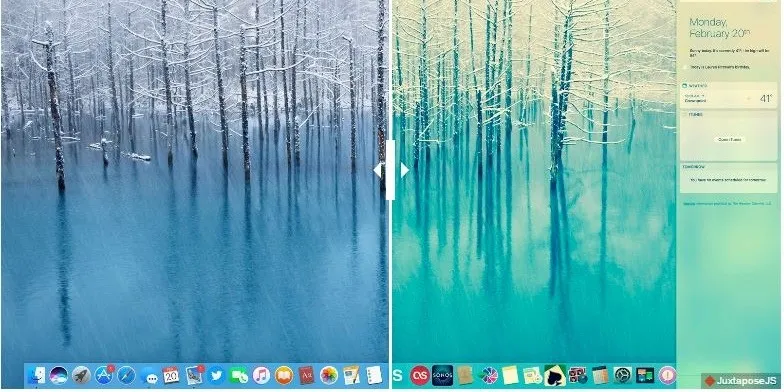Nếu bạn thường sử dụng máy tính Mac trước khi đi ngủ, bạn nên bật chế độ Night Shift để bảo vệ mắt và giấc ngủ. Đây là hướng dẫn dành cho bạn.
Nếu bạn thường sử dụng máy tính Mac trước khi đi ngủ, bạn nên bật chế độ Night Shift để bảo vệ mắt và giấc ngủ. Đây là hướng dẫn dành cho bạn.
Bạn đang đọc: Bảo vệ mắt với thao tác đơn giản sau trên MacBook
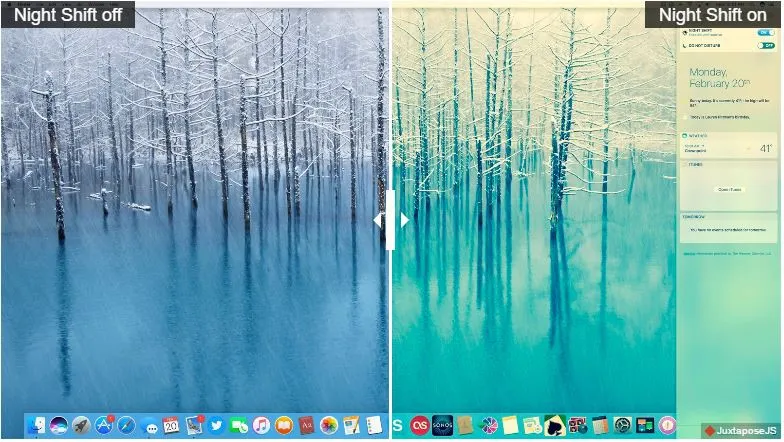
Tính năng Night Shift trên máy tính Mac có khả năng giảm lượng ánh sáng xanh phát ra từ màn hình. Các nghiên cứu đã chỉ ra rằng tiếp xúc với ánh sáng xanh sẽ có tác động tiêu cực cho não bộ, dẫn đến tình trạng khó ngủ vào ban đêm. Đó là chưa kể đến tác hại của nó đến mắt trong suốt quá trình sử dụng.
Sau khi giới thiệu tính năng Night Shift cho iPhone và iPad cách đây một năm, Apple cuối cùng đã đưa tính năng này vào máy Mac. Bạn sẽ tìm thấy tính năng Night Shift trong phiên bản beta của Mac OS 10.12.4.
Thiết lập và sử dụng chế độ Night Shift trên máy Mac
Từ Trung tâm Thông báo (Notification Center)
Tìm hiểu thêm: Cách đăng ký bản quyền YouTube cho kênh của bạn
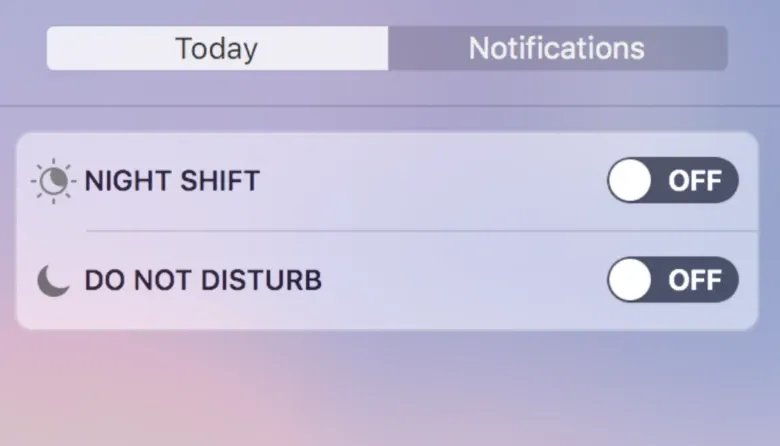
Sau khi bạn tải xuống phiên bản Mac OS 10.12.4, bạn có thể nhanh chóng bật hoặc tắt chế độ Night Shift từ Notification Center của máy. Nhấp vào biểu tượng Notification Center ở góc trên cùng bên phải của màn hình hoặc vuốt sang trái bằng hai ngón tay trên thanh trackpad. Nhấp vào tab Notification và bạn sẽ thấy nút kích hoạt tính năng Night Shift ở trên nút Do not Disturb.
Từ System Preferences

>>>>>Xem thêm: Bí quyết chụp ngược sáng trên điện thoại đẹp lung linh
Từ menu Apple, khởi chạy System Preferences > Display > Nhấp vào tab Night Shift. Tại đây bạn có thể cài đặt cho máy tự động kích hoạt Night Shift vào lúc hoàng hôn và dừng lúc mặt trời mọc hoặc chọn các tùy chọn khác từ trình đơn thả xuống. Bạn cũng có thể tick vào hộp kiểm Manual để kích hoạt Night Shift bất cứ lúc nào bạn muốn. Ngoài ra, bạn cũng có thể yêu cầu Siri bật hoặc tắt Night Shift.
Xem thêm: Hướng dẫn scan QR code trên Chrome iOS trong 1 nốt nhạc
DominV
Theo Cultofmac